首先谈谈7.0.1这个版本,创建完成后,在运行第二阶段进行设置的时候,会报无法保存IP设置这个错误,但是并没有任何其他的说明,如何解决这个问题呢?这里如果把系统名称,改为IP 地址的话,就会报无法保存主机名。

在网上收集了各种资料,有各种解决方案的:
- 有说要改为桥接网络,这个有点扯,那是vmware workstation才有的配置
- 有说要修改主机名为IP地址,如上所述,这种会报无法保存主机名
- 有说要登录到vcenter的主机中,通过shell,修改/etc/hosts文件,增加IP+localhost的本地配置,这个靠点谱,但是没解决问题
总之,7.0.1各种折腾之后,宣告无解。继续尝试新的发布版本7.0.2,但是要这个包足足有8G之多,安装一次非常耗时,多折腾

成功安装过程
首先iso有两种安装方式,如果你是windows机器,直接解压iso,找到其中的vcsa-ui-installer/win32/installer.exe,打开UI交互页面,进行安装。
如果你是MAC 机器,在尝试用windows虚拟机无法使用installer.exe进行安装的时候,可以使用ovf进行安装。(个人用虚拟机打开交互界面,安装到第三步的时候会出现白屏的情况);
ovf安装第一阶段
MAC双机iso文件,将iso挂载到操作系统中,在vcsa目录中有一个后缀名为.ovf的文件,可以用来直接部署。
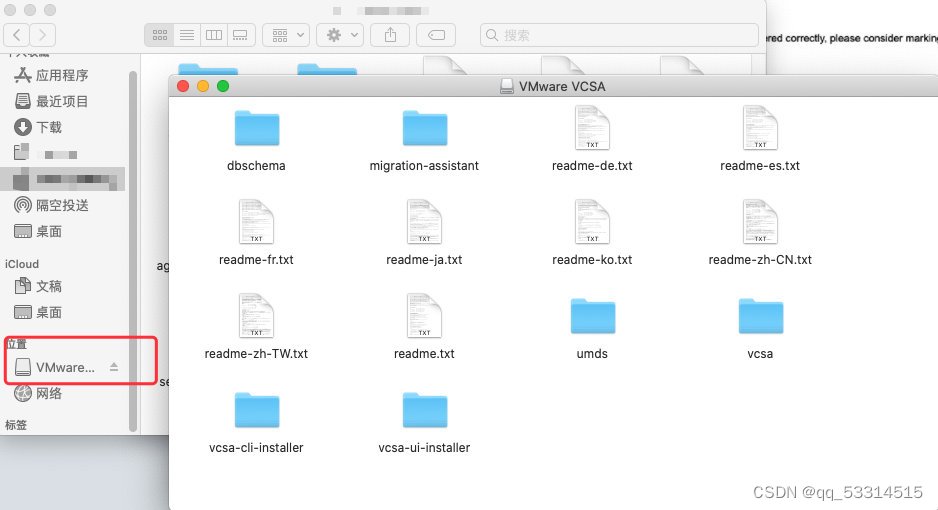
- 打开esxi或者其他可用的vcenter操作界面,右键选择部署ovf模板。

- 选择本地的ovf模板,填写虚拟机名称和选择计算资源

- 跳过中间的选择规模,协议勾选等步骤,然后选择配置和存储,我这里默认选中最小的配置,存储选择精简置备

- 选择端口组,默认选中ipv4

- 自定义模板是最复杂的步骤,注意里面的属性填写,填错了可能要重新来一遍,非常耗时



- 准备安装,安装过程比较久,到这里是完成第一阶段的安装

第二阶段安装
完成安装之后,建议先对当前虚拟机打一个快照,这样如果第二阶段由于配置问题安装失败,可以重新尝试。
安装之前有一个必要的步骤,就是修改/etc/hosts,写入VC IP 和localhost的域名解析,这一步骤一定要做,否则会安装失败。至于为什么要做这一步骤,只能解释为Vcenter安装程序留的BUG吧。
这个配置的修改,需要进入操作系统的shell界面,网上有说需要在配置界面打开shell,其实不用,直接在webconsole或者vmrc的console中,按住alt 键加F1,打开一个终端界面,输入账号密码就可以进入shell界面了;
在显示的对话框界面中,输入shell,就可以进入shell交互界面。
# /etc/hosts
$vcIP localhost
第二阶段安装,打开https://vcIP:5480,在交互界面...

完成安装之后,打开vcenter页面登录即可。
在软件定义数据中心背景下,服务器硬件出货量大幅增长也使得云基础软件市场规模迅速扩大,其中云系统、容器市场中国厂商持续保持遥遥领先,在虚拟化市场国外厂商VMware凭借产品优势依然保持市场龙头地位,但受国产替代以及国产软件产品力不断提升等因素影响,其增速及市场规模双双下降,中国虚拟化软件厂商正在迎头赶上。小编最近无意浏览到一个国产虚拟化平台Freeware,还不错哦,多种处理器支持:Intel、AMD、信创海光处理器等,FreeVM是一种国产安全虚拟化平台,虚拟化功能采用社区版方式永久免费授权。FreeVM还可以提供额外的网络安全套件,替代超融合。大家可以去下载看看:FreeVM-社区版虚拟化平台-极元信息。体验一下。

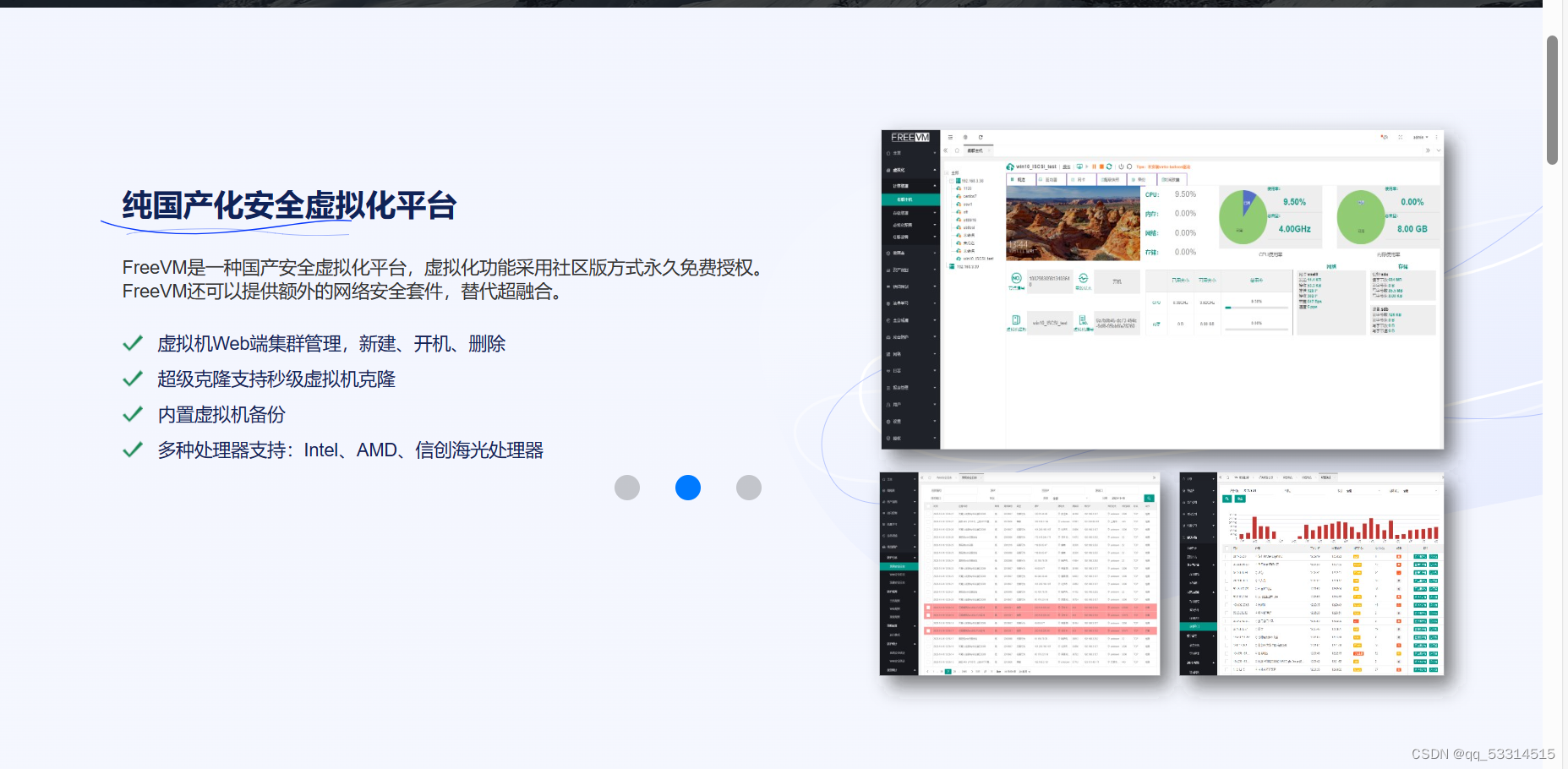




















 173
173











 被折叠的 条评论
为什么被折叠?
被折叠的 条评论
为什么被折叠?








